Questo metodo consente di posizionare un vano dove il relativo volume è vincolato da un livello di base ad un livello superiore in cui il vano si estende su più livelli. Viene utilizzato quando si posizionano dei vani in cavedii e tracce, o in altre aree che si estendono su più livelli.
Per il posizionamento di vani che non si estendono su più livelli, vedere Posizionamento di vani.
Nel Browser di progetto, aprire una pianta del pavimento che include l'area in cui si desidera posizionare un vano.
Creare quindi una vista di sezione per verificare il vano verticalmente.
Creazione di una vista di sezione
- Fare clic sulla scheda Vista
 gruppo Crea
gruppo Crea
 (Sezione).
(Sezione).
È possibile utilizzare una vista di sezione esistente, ma verificare che la linea di sezione intersechi l'area in cui si sta posizionando il vano.
Nota: Negli esempi seguenti, è stata utilizzata una sola sezione di vista in quanto ogni livello include un singolo vano. Potrebbero essere necessarie altre viste di sezione, a seconda della complessità del progetto. - Nella pianta del pavimento, disegnare una sezione.
Verificare che la linea di sezione intersechi l'area in cui si sta posizionando il vano. In caso contrario, il vano non verrà visualizzato nella vista di sezione.
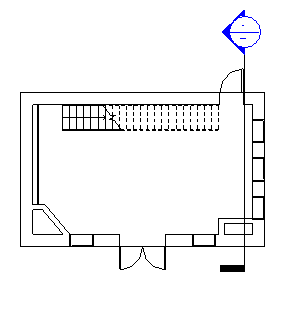
- Nel Browser di progetto, fare doppio clic sulla nuova vista di sezione per aprirla.
Creazione di livelli
- Fare clic sulla scheda Sistemi
 gruppo Riferimento
gruppo Riferimento (Livello).
(Livello).
- Nel Selettore di tipo, selezionare il tipo di livello.
- Nell'area di disegno, posizionare i livelli nel modello di edificio, tra cui un livello in corrispondenza della parte superiore del cavedio.
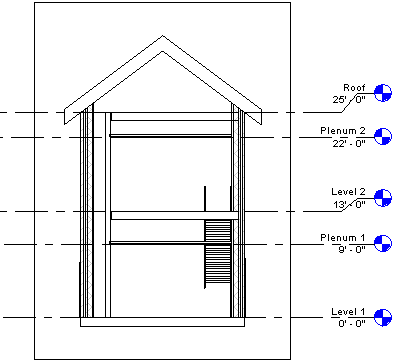
- Fare clic su Modifica.
Se il progetto include vari livelli tra cui un livello nella parte superiore del cavedio, ignorare questa sezione.
Attivazione della visibilità dei vani
- Chiudere tutte le viste, ad eccezione della vista di sezione e della pianta del pavimento in cui si desidera posizionare il vano e digitare w t sulla tastiera per affiancare le 2 viste.
È anche possibile fare clic sulla scheda Vista
 gruppo Finestre
gruppo Finestre
 (Viste affiancate).
(Viste affiancate).
- Fare clic nella vista di sezione per renderla attiva e digitare v g sulla tastiera.
- Nella scheda Categorie del modello della finestra di dialogo Visibilità/Grafica, scorrere fino ad individuare la voce Vani.
- Espandere Vani, selezionare Interno e Riferimento (se si desidera visualizzare i puntatori a croce di riferimento) e fare clic su OK.
- Ripetere la procedura per rendere i vani visibili nella vista della pianta del pavimento.
Posizionamento di un vano
- Con la vista di pianta del pavimento attiva, fare clic sulla scheda Analizza
 gruppo Vani e zone
gruppo Vani e zone
 (Vano).
Nota: Potrebbe essere necessario caricare le etichette dei vani nel progetto, se non sono ancora state caricate.
(Vano).
Nota: Potrebbe essere necessario caricare le etichette dei vani nel progetto, se non sono ancora state caricate. - Nella barra delle opzioni:
- In Limite superiore, specificare il livello nella parte superiore del cavedio.
- In Offset, immettere 0' 0" (0.00 mm).
Queste due opzioni specificano l'estensione verticale o l'altezza del vano.
- Nella casella Vano, verificare che sia selezionato Nuovo se si posiziona un nuovo vano, oppure selezionare un vano non posizionato dall'elenco per posizionarlo.
- Etichetta al posizionamento: posiziona un'etichetta di vano durante il posizionamento del vano.
L'opzione Etichetta al posizionamento è selezionata per default. Se tale opzione è selezionata, è possibile scegliere il tipo di etichetta nel Selettore di tipo.
- La casella Etichetta include le opzioni Orizzontale, Verticale o Modello per la posizione dell'etichetta del vano.
È disponibile solo se l'opzione Etichetta al posizionamento è selezionata.
- Direttrice: crea una linea direttrice per l'etichetta del vano.
È disponibile solo se l'opzione Etichetta al posizionamento è selezionata.
- Mostra elementi di delimitazione: evidenzia gli elementi di delimitazione del locale nel modello di edificio per il riconoscimento immediato.
Selezionare le opzioni seguenti in base alle esigenze:
- Nella vista della pianta del pavimento, spostare il cursore su un'area del cavedio nel modello di edificio, quindi fare clic per posizionare un vano.
Nota: I vani possono essere posizionati solo nelle viste di pianta del pavimento.
- Fare clic su Modifica.
- Selezionare il vano.
- Nella tavolozza Proprietà, in Analisi energetica, deselezionare Abitabile.
In questo modo i vani vengono definiti come non abitabili.
- Fare clic su OK.
Nota: Se si posiziona un vano in un'area che include un locale, il parametro Abitabile viene automaticamente selezionato. Lo spazio viene quindi definito come abitabile. Se l'area non include un locale, il parametro Abitabile viene automaticamente deselezionato. Il vano viene quindi definito come non abitabile. È sempre possibile ridefinire il vano selezionando o deselezionando tale parametro. Il parametro Abitabile influisce sull'analisi dei sistemi.
- Nella vista di sezione, verificare che l'area ombreggiata che rappresenta il volume del vano sia vincolata dal livello di base al livello nella parte superiore del cavedio, e che non vi siano aree non ombreggiate (dovute ad elementi quali gli incassi). In questo modo si otterrà un calcolo del volume più preciso.
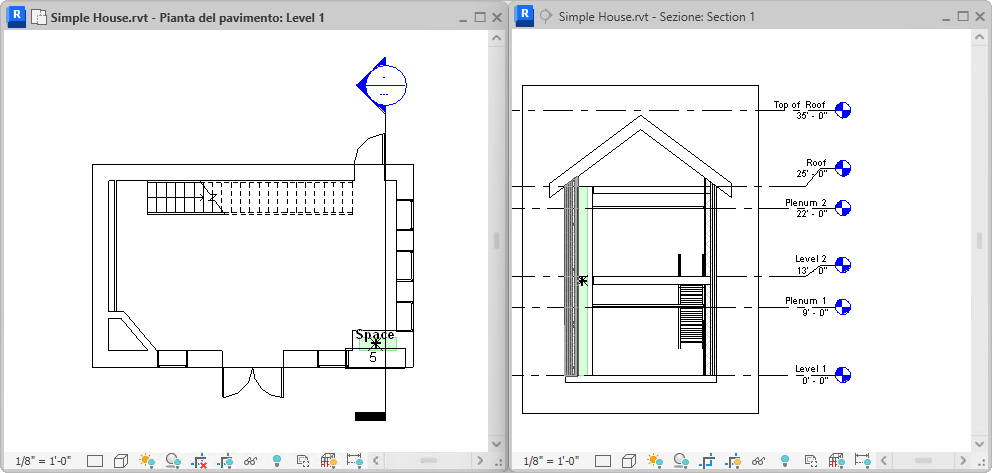
- Se il vano non è vincolato come specificato, nella vista di sezione verificare che il limite superiore del vano sia specificato sul livello nella parte superiore del cavedio, quindi ridefinire lo spazio verticalmente, se necessario.
È inoltre necessario risolvere tutte le aree non ombreggiate.